VALORANT అనేది ప్రపంచవ్యాప్తంగా ప్రారంభించే అల్లర్ల ఆటల నుండి అక్షర-ఆధారిత వ్యూహాత్మక షూటర్ వీడియో గేమ్. దాని కీర్తిని ఆస్వాదిస్తున్నప్పటికీ, ఆట కొన్ని తనిఖీ చేయని చిన్న మూలలను కలిగి ఉంది లోపం కోడ్ VAN 6 . ఆటగాళ్ళు పరిష్కారం కోసం చూస్తున్నారు. మీరు వారిలో ఒకరు అయితే, మీరు సరైన స్థలానికి వచ్చారు. ఈ వ్యాసంలో, ఈ లోపాన్ని ఎలా వదిలించుకోవాలో మేము మీకు తెలియజేస్తాము.
ఈ పరిష్కారాలను ప్రయత్నించండి
మీరు అవన్నీ ప్రయత్నించాల్సిన అవసరం లేదు; మీ కోసం పనిచేసేదాన్ని మీరు కనుగొనే వరకు జాబితాలో మీ పనిని చేయండి.
- విండోస్ ఫైర్వాల్ ద్వారా VALORANT ని అనుమతించండి
- మీ నెట్వర్క్ అడాప్టర్ డ్రైవర్ను నవీకరించండి
- మీ DNS సర్వర్ను Google కి మార్చండి
- VALORANT ప్రాధాన్యతను సాధారణ స్థితికి మార్చండి
- వాన్గార్డ్ సేవను ప్రారంభించండి మరియు దాని ప్రారంభ రకాన్ని మార్చండి
- వాన్గార్డ్ను మళ్లీ ఇన్స్టాల్ చేయండి
పరిష్కరించండి 1: విండోస్ ఫైర్వాల్ ద్వారా VALORANT ని అనుమతించండి
ఈ దోష సంకేతాలు ప్రధానంగా నెట్వర్క్ లేదా ఇంటర్నెట్ కనెక్షన్ సమస్యతో సంబంధం కలిగి ఉంటాయి. కాబట్టి దాన్ని పరిష్కరించడానికి, మీరు మొదట మీ ఫైర్వాల్ మీ ఆటను నిరోధించలేదని నిర్ధారించుకోవాలి. దీన్ని చేయడానికి, దశలను అనుసరించండి follow
1) శోధన పెట్టెలో, టైప్ చేయండి విండోస్ ఫైర్వాల్ క్లిక్ చేయండి విండోస్ డిఫెండర్ ఫైర్వాల్ ఫలితాల నుండి.

2) ఎడమ పానెల్ నుండి, క్లిక్ చేయండి విండోస్ డిఫెండర్ ఫైర్వాల్ ద్వారా అనువర్తనం లేదా లక్షణాన్ని అనుమతించండి .

3) క్లిక్ చేయండి సెట్టింగులను మార్చండి ఇది మీ చివరలో ప్రారంభించబడితే. అప్పుడు క్లిక్ చేయండి మరొక అనువర్తనాన్ని అనుమతించండి .

4) మీరు విండోస్ డిఫెండర్ ఫైర్వాల్ ద్వారా వాలరెంట్ను జోడించే ముందు, మీ ఆట ఎక్కడ ఇన్స్టాల్ చేయబడిందో తెలుసుకోవాలి. దీన్ని చేయడానికి, క్రింది దశలను అనుసరించండి:
- శోధన పెట్టెలో, టైప్ చేయండి విలువ . కుడి క్లిక్ చేయండి VALORANT మరియు ఎంచుకోండి ఫైల్ స్థానాన్ని తెరవండి .
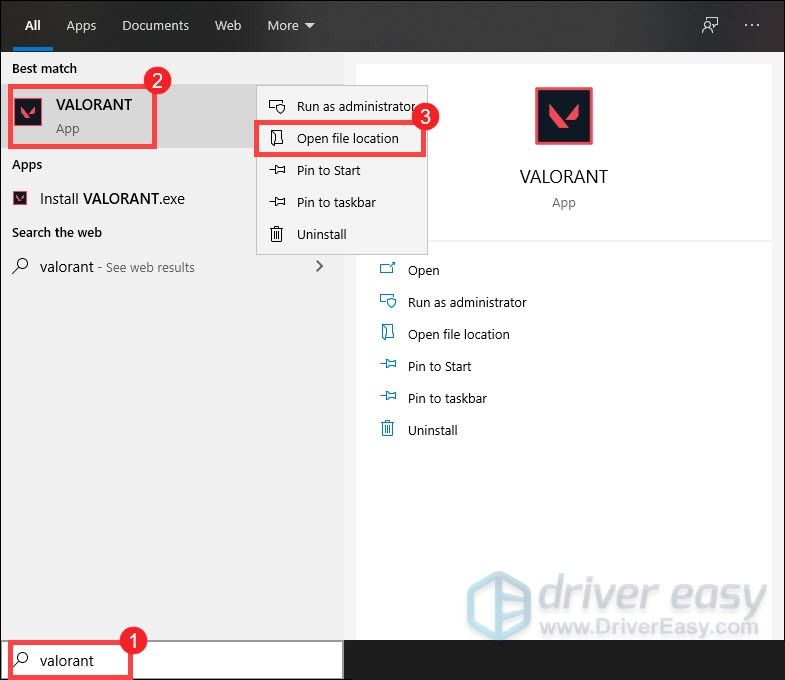
- విండో తెరిచినప్పుడు, కుడి క్లిక్ చేయండి VALORANT సత్వరమార్గం మరియు ఎంచుకోండి ఫైల్ స్థానాన్ని తెరవండి .
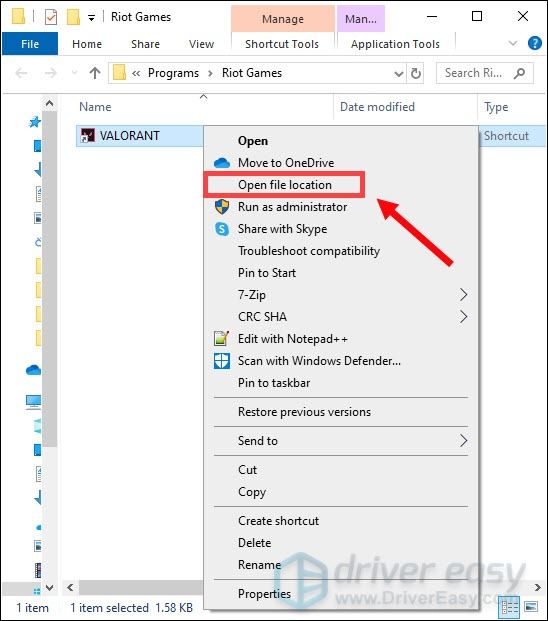
- చిరునామా పట్టీలో, డైరెక్టరీ మార్గాన్ని కాపీ చేయండి.
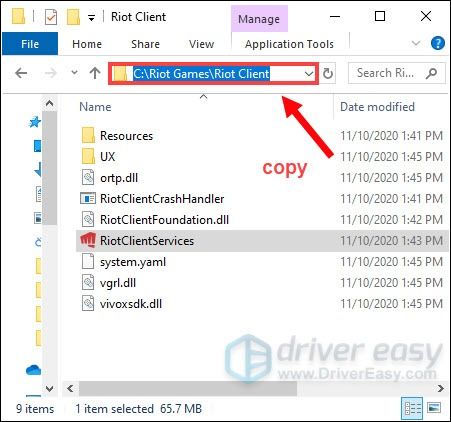
ఇప్పుడు మీరు విండోను మూసివేయవచ్చు.
5) తిరిగి వెళ్ళు అనువర్తనాన్ని జోడించండి కిటికీ. పై క్లిక్ చేయండి బ్రౌజ్ చేయండి బటన్.
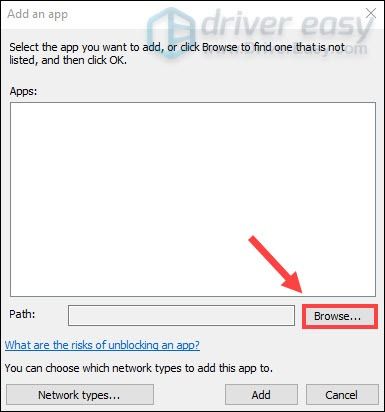
6) విండో తెరిచినప్పుడు, చిరునామా పట్టీపై క్లిక్ చేయండి. కుడి క్లిక్ చేసి ఎంచుకోండి అతికించండి చిరునామా పట్టీలో మీరు కాపీ చేసిన చిరునామాను అతికించడానికి. అప్పుడు కొట్టండి నమోదు చేయండి మీ కీబోర్డ్లో.
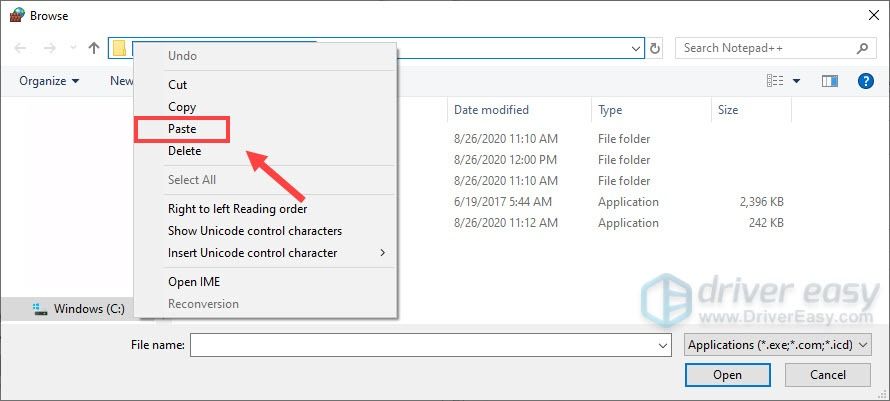
7) క్లిక్ చేయండి RiotClientServices.exe క్లిక్ చేయండి తెరవండి .

8) క్లిక్ చేయండి జోడించు .

9) గుర్తించండి అల్లర్ల క్లయింట్ మరియు అది ప్రారంభించబడిందని నిర్ధారించుకోండి డొమైన్ , ప్రైవేట్, మరియు ప్రజా నెట్వర్క్లు.

మీరు వీటిని పూర్తి చేసిన తర్వాత, మరో రెండు ఎక్జిక్యూటబుల్స్ జోడించడానికి ఇలాంటి దశలను అనుసరించండి, VALORANT.exe మరియు VALORANT-Win64-Shipping.exe , విడిగా.
VALORANT.exe: ఫోల్డర్ తెరవండి అల్లర్ల ఆటలు> VALORANT> ప్రత్యక్ష ప్రసారం
VALORANT-Win64-Shipping.exe: ఫోల్డర్ తెరవండి అల్లర్ల ఆటలు> VALORANT> ప్రత్యక్షం> షూటర్గేమ్ > బైనరీలు> విన్ 64
మీరు మీ విండోస్ డిఫెండర్ ఫైర్వాల్ ద్వారా అవసరమైన ఆట-పోర్ట్లను జోడించిన తర్వాత, విండోను మూసివేసి, VALORANT లాంచర్ను కూడా మూసివేయండి. అప్పుడు లాంచర్ను తిరిగి తెరిచి, లోపం కొనసాగుతుందో లేదో తనిఖీ చేయండి.
పరిష్కరించండి 2: మీ నెట్వర్క్ అడాప్టర్ డ్రైవర్ను నవీకరించండి
ఈ దోష సందేశాలు నెట్వర్క్ లేదా సర్వర్ కనెక్టివిటీ సమస్యలకు సంబంధించినవి. కాబట్టి మీ పాత నెట్వర్క్ అడాప్టర్ డ్రైవర్ అపరాధి కావచ్చు మరియు మీ ఆటను ప్లే చేయలేనిదిగా చేస్తుంది. దాన్ని పరిష్కరించడానికి, మీరు మీ నెట్వర్క్ అడాప్టర్ డ్రైవర్ను అప్డేట్ చేయాలి, ప్రత్యేకించి మీరు చివరిసారి ఎప్పుడు అప్డేట్ చేశారో మీకు గుర్తులేకపోతే.
మీ సిస్టమ్ కోసం సరైన నెట్వర్క్ డ్రైవర్ను డౌన్లోడ్ చేసి, ఇన్స్టాల్ చేయడానికి తయారీదారు యొక్క అధికారిక వెబ్సైట్కు వెళ్లడం ద్వారా మీరు మీ నెట్వర్క్ అడాప్టర్ డ్రైవర్ను మాన్యువల్గా నవీకరించవచ్చు.
లేదా
మీరు దీన్ని స్వయంచాలకంగా చేయవచ్చు డ్రైవర్ ఈజీ . ఇది మీ సిస్టమ్ను స్వయంచాలకంగా గుర్తిస్తుంది మరియు దాని కోసం సరైన డ్రైవర్ను కనుగొంటుంది. మీ కంప్యూటర్ ఏ సిస్టమ్ నడుస్తుందో ఖచ్చితంగా తెలుసుకోవలసిన అవసరం లేదు లేదా తప్పు డ్రైవర్ను డౌన్లోడ్ చేసి ఇన్స్టాల్ చేస్తుంది.
డ్రైవర్ ఈజీతో మీ డ్రైవర్లను ఎలా అప్డేట్ చేయాలో ఇక్కడ ఉంది:
1) డౌన్లోడ్ మరియు డ్రైవర్ ఈజీని ఇన్స్టాల్ చేయండి.
2) డ్రైవర్ ఈజీని అమలు చేసి, క్లిక్ చేయండి ఇప్పుడు స్కాన్ చేయండి బటన్. డ్రైవర్ ఈజీ అప్పుడు మీ కంప్యూటర్ను స్కాన్ చేస్తుంది మరియు ఏదైనా సమస్య డ్రైవర్లను కనుగొంటుంది.
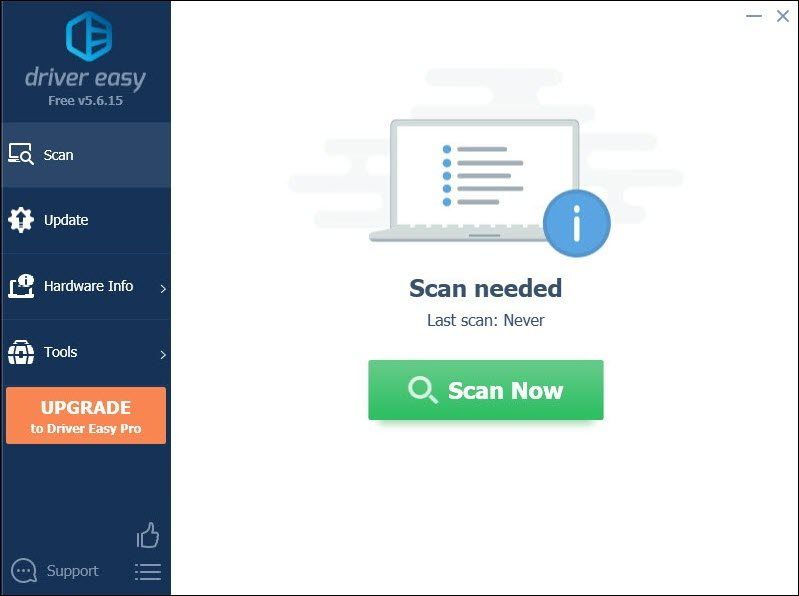
3) క్లిక్ చేయండి అన్నీ నవీకరించండి యొక్క సరైన సంస్కరణను స్వయంచాలకంగా డౌన్లోడ్ చేసి, ఇన్స్టాల్ చేయడానికి అన్నీ మీ సిస్టమ్లో తప్పిపోయిన లేదా పాత డ్రైవర్లు.
(దీనికి అవసరం ప్రో వెర్షన్ ఇది వస్తుంది పూర్తి మద్దతు మరియు ఒక 30 రోజుల డబ్బు తిరిగి హామీ. మీరు అన్నీ నవీకరించు క్లిక్ చేసినప్పుడు అప్గ్రేడ్ చేయమని ప్రాంప్ట్ చేయబడతారు. మీరు ప్రో సంస్కరణకు అప్గ్రేడ్ చేయకూడదనుకుంటే, మీరు మీ డ్రైవర్లను ఉచిత సంస్కరణతో నవీకరించవచ్చు. మీరు చేయాల్సిందల్లా వాటిని ఒకేసారి డౌన్లోడ్ చేసి వాటిని మాన్యువల్గా ఇన్స్టాల్ చేయడం.)
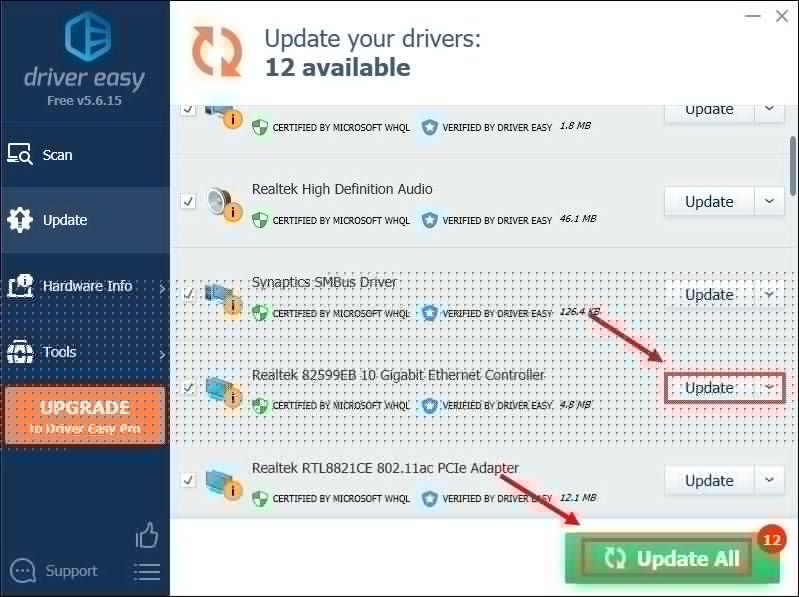 డ్రైవర్ ఈజీ యొక్క ప్రో వెర్షన్ పూర్తి సాంకేతిక మద్దతుతో వస్తుంది. మీకు సహాయం అవసరమైతే, దయచేసి సంప్రదించండి డ్రైవర్ ఈజీ మద్దతు బృందం వద్ద support@letmeknow.ch .
డ్రైవర్ ఈజీ యొక్క ప్రో వెర్షన్ పూర్తి సాంకేతిక మద్దతుతో వస్తుంది. మీకు సహాయం అవసరమైతే, దయచేసి సంప్రదించండి డ్రైవర్ ఈజీ మద్దతు బృందం వద్ద support@letmeknow.ch . మీ డ్రైవర్లను నవీకరించిన తర్వాత, మీ కంప్యూటర్ను పున art ప్రారంభించండి. మీరు ఇప్పటికీ ఈ లోపం కోడ్ను పొందినట్లయితే, మీరు మీ గ్రాఫిక్స్ డ్రైవర్ను నవీకరించడానికి ప్రయత్నించవచ్చు, ఇది కొంతమంది ఆటగాళ్ల కోసం పనిచేస్తుందని నిరూపించబడింది.
మీరు మీ గ్రాఫిక్స్ డ్రైవర్ను నవీకరించడానికి ప్రధానంగా రెండు మార్గాలు ఉన్నాయి: మానవీయంగా మరియు స్వయంచాలకంగా .
ఎంపిక 1: మీ గ్రాఫిక్స్ డ్రైవర్ను మాన్యువల్గా నవీకరించండి
మీ గ్రాఫిక్స్ డ్రైవర్ను మాన్యువల్గా నవీకరించడానికి, మీరు అధికారిక వెబ్సైట్కు వెళ్లవచ్చు:
ఎన్విడియా
AMD
అప్పుడు మీ విండోస్ వెర్షన్కు అనుగుణమైన డ్రైవర్లను కనుగొని డ్రైవర్లను మాన్యువల్గా డౌన్లోడ్ చేయండి. మీరు మీ సిస్టమ్ కోసం సరైన డ్రైవర్లను డౌన్లోడ్ చేసిన తర్వాత, డౌన్లోడ్ చేసిన ఫైల్పై డబుల్ క్లిక్ చేసి, డ్రైవర్లను ఇన్స్టాల్ చేయడానికి స్క్రీన్పై ఉన్న సూచనలను అనుసరించండి.
ఎంపిక 2: మీ గ్రాఫిక్స్ కార్డ్ డ్రైవర్ను స్వయంచాలకంగా నవీకరించండి (సిఫార్సు చేయబడింది)
డ్రైవర్లను మాన్యువల్గా నవీకరించడానికి మీకు సమయం, సహనం లేదా కంప్యూటర్ నైపుణ్యాలు లేకపోతే, మీరు దీన్ని స్వయంచాలకంగా చేయవచ్చు డ్రైవర్ ఈజీ .
డ్రైవర్ ఈజీ మీ సిస్టమ్ను స్వయంచాలకంగా గుర్తిస్తుంది మరియు దాని కోసం సరైన డ్రైవర్లను కనుగొంటుంది. మీ కంప్యూటర్ ఏ సిస్టమ్ నడుస్తుందో ఖచ్చితంగా తెలుసుకోవలసిన అవసరం లేదు లేదా తప్పు డ్రైవర్ను డౌన్లోడ్ చేసి ఇన్స్టాల్ చేస్తుంది.
1) డౌన్లోడ్ మరియు డ్రైవర్ ఈజీని ఇన్స్టాల్ చేయండి.
2) డ్రైవర్ ఈజీని అమలు చేసి, క్లిక్ చేయండి ఇప్పుడు స్కాన్ చేయండి బటన్. డ్రైవర్ ఈజీ మీ కంప్యూటర్ను స్కాన్ చేస్తుంది మరియు ఏదైనా సమస్య డ్రైవర్లను గుర్తించండి .
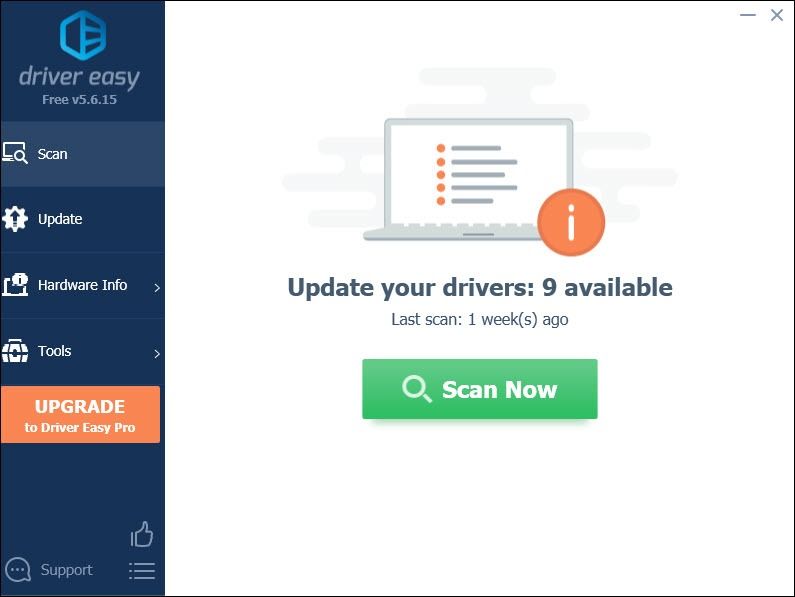
3) క్లిక్ చేయండి అన్నీ నవీకరించండి యొక్క సరైన సంస్కరణను స్వయంచాలకంగా డౌన్లోడ్ చేసి, ఇన్స్టాల్ చేయడానికి అన్నీ మీ సిస్టమ్లో తప్పిపోయిన లేదా పాత డ్రైవర్లు. (దీనికి అవసరం ప్రో వెర్షన్ ఇది వస్తుంది పూర్తి మద్దతు మరియు ఒక 30 రోజుల డబ్బు తిరిగి హామీ. మీరు అన్నీ నవీకరించు క్లిక్ చేసినప్పుడు అప్గ్రేడ్ చేయమని ప్రాంప్ట్ చేయబడతారు. మీరు ప్రో సంస్కరణకు అప్గ్రేడ్ చేయకూడదనుకుంటే, మీరు మీ డ్రైవర్లను ఉచిత సంస్కరణతో నవీకరించవచ్చు. మీరు చేయాల్సిందల్లా వాటిని ఒకేసారి డౌన్లోడ్ చేసి వాటిని మాన్యువల్గా ఇన్స్టాల్ చేయడం.)
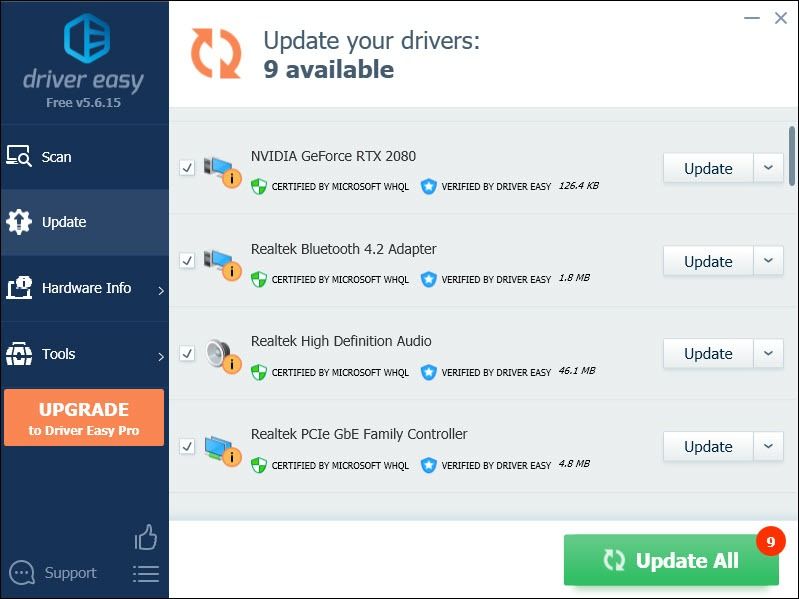 డ్రైవర్ ఈజీ యొక్క ప్రో వెర్షన్ పూర్తి సాంకేతిక మద్దతుతో వస్తుంది. మీకు సహాయం అవసరమైతే, దయచేసి సంప్రదించండి డ్రైవర్ ఈజీ మద్దతు బృందం వద్ద support@letmeknow.ch .
డ్రైవర్ ఈజీ యొక్క ప్రో వెర్షన్ పూర్తి సాంకేతిక మద్దతుతో వస్తుంది. మీకు సహాయం అవసరమైతే, దయచేసి సంప్రదించండి డ్రైవర్ ఈజీ మద్దతు బృందం వద్ద support@letmeknow.ch . మీ డ్రైవర్లను నవీకరించిన తర్వాత, మీ కంప్యూటర్ ప్రభావాలను పొందడానికి వాటిని పున art ప్రారంభించండి.
పరిష్కరించండి 3: మీ DNS సర్వర్ను Google కి మార్చండి
కొన్నిసార్లు మీ ISP- సరఫరా చేసిన DNS సర్వర్ నెమ్మదిగా ఉండవచ్చు లేదా కాషింగ్ కోసం సరిగ్గా కాన్ఫిగర్ చేయబడదు, ఇది మీ కనెక్షన్ను సమర్థవంతంగా నెమ్మదిస్తుంది. కాబట్టి మీరు దోష సంకేతాలను పొందడానికి ఇది కారణం కావచ్చు. దాన్ని పరిష్కరించడానికి, మీరు మీ DNS సర్వర్ను మార్చాలి. మరియు Google DNS సిఫార్సు చేయబడింది.
1) మీ కీబోర్డ్లో, నొక్కండి విండోస్ లోగో కీ మరియు ఆర్ రన్ డైలాగ్ బాక్స్ తెరవడానికి అదే సమయంలో.
2) టైప్ చేయండి నియంత్రణ ఆపై నొక్కండి నమోదు చేయండి కంట్రోల్ పానెల్ తెరవడానికి మీ కీబోర్డ్లో.
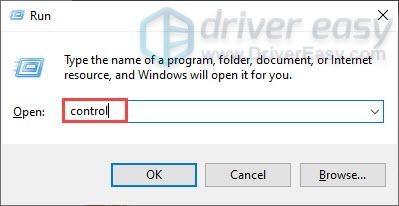
3) క్లిక్ చేయండి నెట్వర్క్ మరియు ఇంటర్నెట్ . (గమనిక: మీరు కంట్రోల్ ప్యానల్ను వీక్షించారని నిర్ధారించుకోండి వర్గం .)

3) క్లిక్ చేయండి నెట్వర్క్ మరియు భాగస్వామ్య కేంద్రం .

4) మీపై క్లిక్ చేయండి కనెక్షన్లు , అది అయినా ఈథర్నెట్, వైఫై లేదా ఇతరులు .

5) క్లిక్ చేయండి లక్షణాలు .
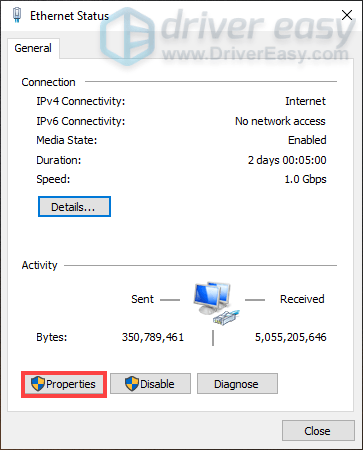
6) క్లిక్ చేయండి ఇంటర్నెట్ ప్రోటోకాల్ వెర్షన్ 4 (TCP / IPv4) > గుణాలు .
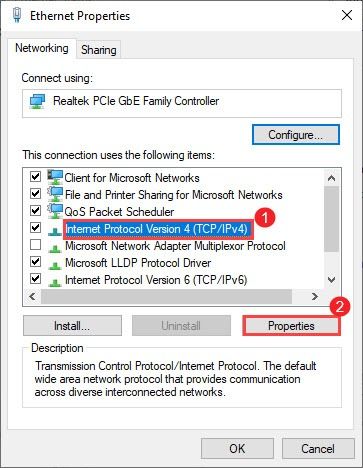
7) క్లిక్ చేయండి కింది DNS సర్వర్ చిరునామాలను ఉపయోగించండి:
ఇష్టపడే DNS సర్వర్: 8.8.8.8
ప్రత్యామ్నాయ DNS సర్వర్: 8.8.4.4
పక్కన ఉన్న పెట్టెను ఎంచుకోండి నిష్క్రమించిన తర్వాత సెట్టింగ్లను ధృవీకరించండి ఆపై క్లిక్ చేయండి అలాగే .
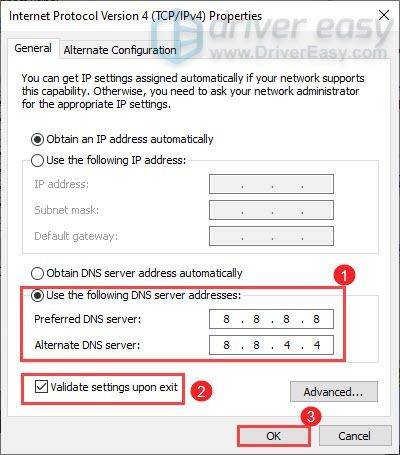
మార్పులను వర్తింపజేసిన తర్వాత, మీ ఆట మీ సమస్యను పరిష్కరిస్తుందో లేదో తనిఖీ చేయడానికి ప్రయత్నించండి. కాకపోతే, తదుపరి పరిష్కారాన్ని ప్రయత్నించండి.
పరిష్కరించండి 4: VALORANT ప్రాధాన్యతను సాధారణ స్థితికి మార్చండి
FPS ని పెంచడానికి మరియు సాధ్యమైనంత ఉత్తమమైన గేమింగ్ పనితీరును పొందడానికి, మీరు ఆట యొక్క ప్రాధాన్యతను సెట్ చేయవచ్చు అధిక . కానీ మీ ఆటను అధిక ప్రాధాన్యతతో నడపడం మీ ఆట ఆడటానికి దారితీయవచ్చు మరియు మీరు కొన్ని దోష సంకేతాలను పొందవచ్చు. దాన్ని పరిష్కరించడానికి, మీరు ప్రాధాన్యతను సాధారణ స్థితికి మార్చాలి. మీరు దీన్ని ఎలా చేయవచ్చో ఇక్కడ ఉంది:
1) VALORANT ను అమలు చేయండి.
2) మీ కీబోర్డ్లో, నొక్కండి విండోస్ లోగో కీ మరియు ఆర్ రన్ డైలాగ్ బాక్స్ తెరవడానికి అదే సమయంలో.
3) టైప్ చేయండి taskmgr ఆపై నొక్కండి నమోదు చేయండి టాస్క్ మేనేజర్ను తెరవడానికి.
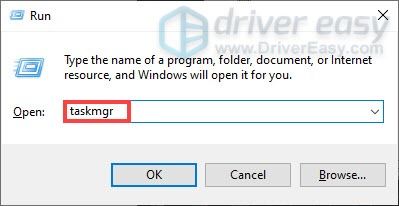
4) లో ప్రక్రియలు టాబ్, గుర్తించండి VALORANT . దానిపై కుడి క్లిక్ చేసి ఎంచుకోండి వివరాలకు వెళ్లండి .
5) లో వివరాలు టాబ్, కుడి క్లిక్ చేయండి VALORANT.exe మరియు ఎంచుకోండి ప్రాధాన్యతను సెట్ చేయండి> సాధారణం .
మార్పులను వర్తింపజేసిన తర్వాత, మీ ఆట పని చేస్తుందో లేదో తెలుసుకోవడానికి దాన్ని ప్రారంభించండి.
పరిష్కరించండి 5: వాన్గార్డ్ సేవను ప్రారంభించండి మరియు దాని ప్రారంభ రకాన్ని మార్చండి
అల్లర్ల వాన్గార్డ్ అల్లర్ల యొక్క అన్ని కొత్త యాంటీ-చీట్ వ్యవస్థ మరియు VALORANT ఆడటానికి అవసరం. కాబట్టి ఇది ప్రారంభించబడిందని మీరు నిర్ధారించుకోవాలి. దీన్ని తనిఖీ చేయడానికి, క్రింది సూచనలను అనుసరించండి:
1) మీ కీబోర్డ్లో, నొక్కండి విండోస్ లోగో కీ మరియు ఆర్ రన్ డైలాగ్ బాక్స్ తెరవడానికి అదే సమయంలో.
2) టైప్ చేయండి msconfig మరియు నొక్కండి నమోదు చేయండి .
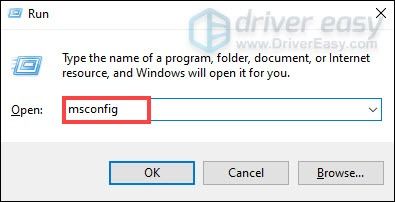
3) పై క్లిక్ చేయండి సేవలు టాబ్. గుర్తించండి vgc సేవ. సేవను ప్రారంభించడానికి దాని ప్రక్కన ఉన్న పెట్టెను టిక్ చేయండి. అప్పుడు నొక్కండి వర్తించు> సరే .
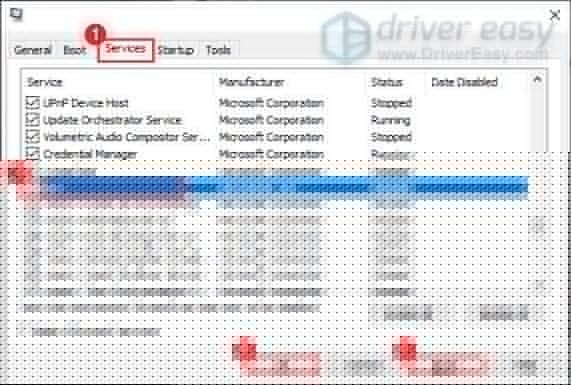
4) క్లిక్ చేయండి పున art ప్రారంభించండి .
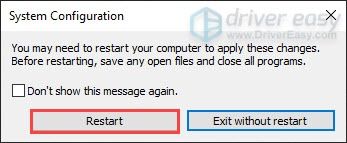
మీ కంప్యూటర్ను రీబూట్ చేసిన తర్వాత, మీ సమస్య పరిష్కరించబడిందో లేదో తనిఖీ చేయడానికి మీ ఆట ఆడండి. అది పని చేయకపోతే, మీరు అవసరం vgc ప్రారంభ రకాన్ని మార్చండి .
1) మీ కీబోర్డ్లో, నొక్కండి విండోస్ లోగో కీ మరియు ఆర్ రన్ డైలాగ్ బాక్స్ తెరవడానికి అదే సమయంలో.
2) టైప్ చేయండి services.msc మరియు నొక్కండి నమోదు చేయండి .
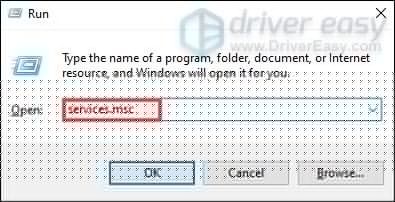
3) గుర్తించండి vgc సేవ. (జాబితా అక్షర క్రమంలో ఉంది.) దాన్ని కుడి క్లిక్ చేసి ఎంచుకోండి లక్షణాలు .

4) ఇన్ ప్రారంభ రకం , క్రింది బాణంపై క్లిక్ చేసి ఎంచుకోండి స్వయంచాలక .అప్పుడు క్లిక్ చేయండి వర్తించు> సరే .
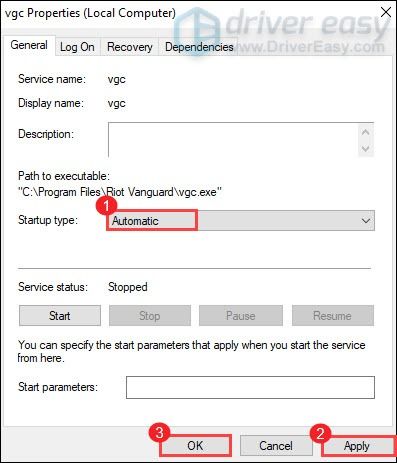
5) క్లిక్ చేయండి ప్రారంభించండి సేవ ప్రారంభించడానికి.
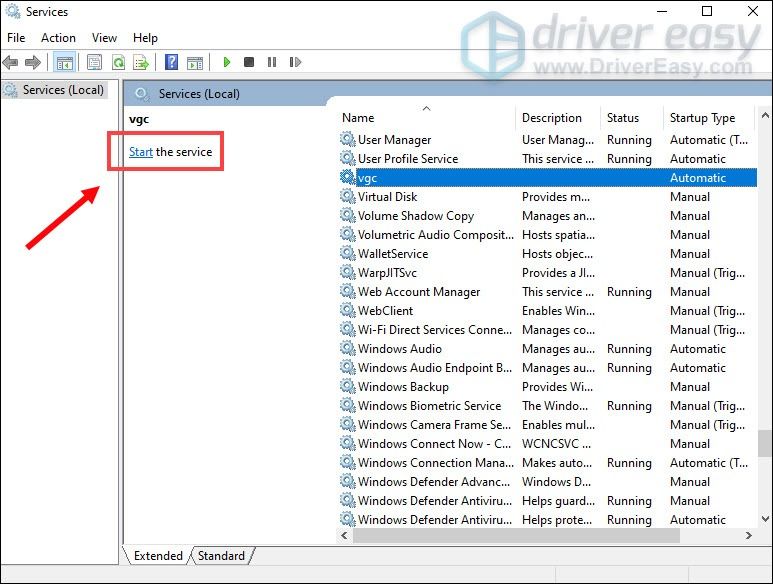
ఇప్పుడు మీ ఆటను ప్రారంభించండి మరియు మీ సమస్య పరిష్కరించబడాలి.
పరిష్కరించండి 6: వాన్గార్డ్ను మళ్లీ ఇన్స్టాల్ చేయండి
పైన పేర్కొన్న పరిష్కారాలు ఏవీ మీ కోసం పని చేయకపోతే, వాన్గార్డ్ లోపల పాడైన ఫైల్ అపరాధిగా తేలితే వాన్గార్డ్ను తిరిగి ఇన్స్టాల్ చేయడాన్ని మీరు పరిగణించాలి.
1) శోధన పెట్టెలో, టైప్ చేయండి cmd . కుడి క్లిక్ చేయండి కమాండ్ ప్రాంప్ట్ ఫలితాల నుండి మరియు ఎంచుకోండి నిర్వాహకుడిగా అమలు చేయండి .

2) టైప్ చేసి నొక్కండి నమోదు చేయండి ఈ రెండు ఆదేశాల కోసం, వరుసగా:
sc delete vgc
sc delete vgk
3) మీ కంప్యూటర్ను పున art ప్రారంభించండి.
4) మీ కంప్యూటర్ రీబూట్ అయిన తర్వాత, నొక్కండి విండోస్ లోగో కీ మరియు మరియు ఫైల్ ఎక్స్ప్లోరర్ను తెరవడానికి అదే సమయంలో.
5) క్లిక్ చేయండి సి డ్రైవ్ > కార్యక్రమ ఫైళ్ళు . పై కుడి క్లిక్ చేయండి అల్లర్ వాన్గార్డ్ ఫోల్డర్ మరియు ఎంచుకోండి తొలగించు .

6) మీ డెస్క్టాప్ నుండి, కుడి క్లిక్ చేయండి రీసైకిల్ బిన్, మరియు ఎంచుకోండి ఖాళీ రీసైకిల్ బిన్ అల్లర్ల వాన్గార్డ్ ఫోల్డర్ను పూర్తిగా తొలగించడానికి. (గమనిక: రీసైకిల్ బిన్లో మీకు ఏవైనా ముఖ్యమైన పత్రాలు ఉంటే, దానిలోని అన్ని అంశాలను శాశ్వతంగా తొలగించాలని మీరు నిర్ధారించే ముందు మీరు వాటిని పునరుద్ధరించారని నిర్ధారించుకోండి.)

7) కుడి క్లిక్ చేయండి VALORANT సత్వరమార్గం మరియు ఎంచుకోండి నిర్వాహకుడిగా అమలు చేయండి .

8) వాన్గార్డ్ వ్యవస్థాపించబడే వరకు వేచి ఉండండి.

ఇది పూర్తి కావడానికి చాలా నిమిషాలు పడుతుంది. ఇది పూర్తయిన తర్వాత, క్లిక్ చేయండి ప్లే బటన్.
9) మీరు లోపం అందుకున్నప్పుడు వాన్గార్డ్ ప్రారంభించబడలేదు , క్లిక్ చేయండి QUIT .

సంస్థాపనా విధానాన్ని పూర్తి చేయడానికి ఇప్పుడు మీ కంప్యూటర్ను పున art ప్రారంభించండి.
మీ కంప్యూటర్ రీబూట్ అయిన తర్వాత, VALORANT సత్వరమార్గంపై కుడి క్లిక్ చేసి ఎంచుకోండి నిర్వాహకుడిగా అమలు చేయండి మరియు మీరు లోపం లేకుండా మీ ఆట ఆడగలుగుతారు.
కాబట్టి ఇవి VALORANT లోపం కోడ్ల పరిష్కారాలు. ఆశాజనక, వారు మీ కోసం పని చేస్తారు. మీకు ఏవైనా ఆలోచనలు లేదా ప్రశ్నలు ఉంటే, దయచేసి మాకు క్రింద ఒక వ్యాఖ్యను ఇవ్వడానికి వెనుకాడరు. మేము వీలైనంత త్వరగా మిమ్మల్ని సంప్రదిస్తాము.
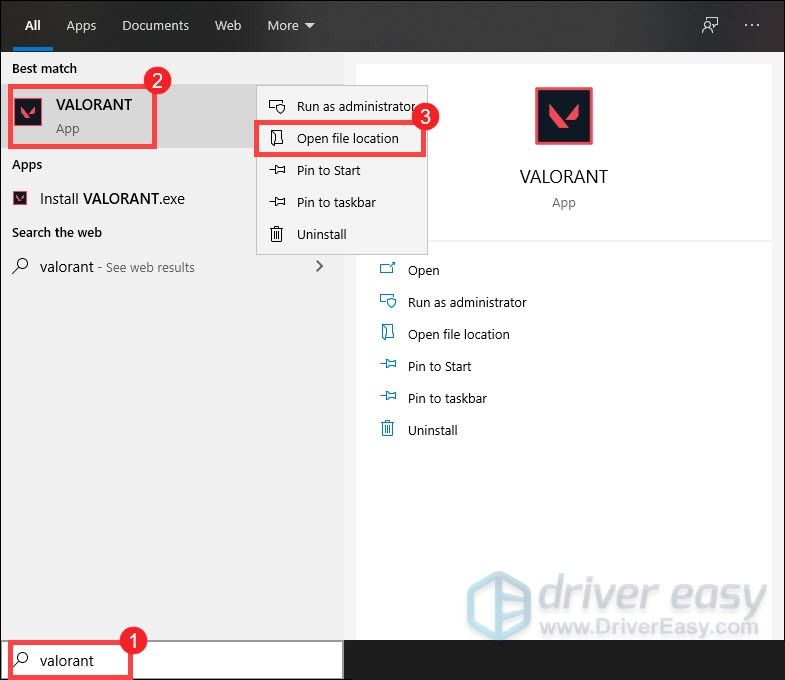
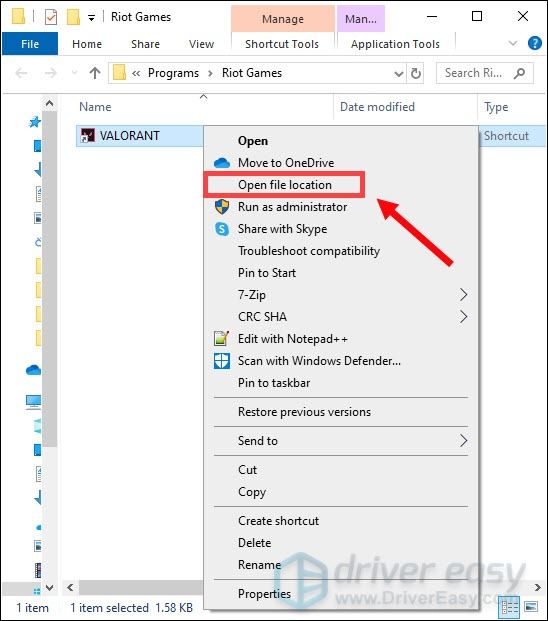
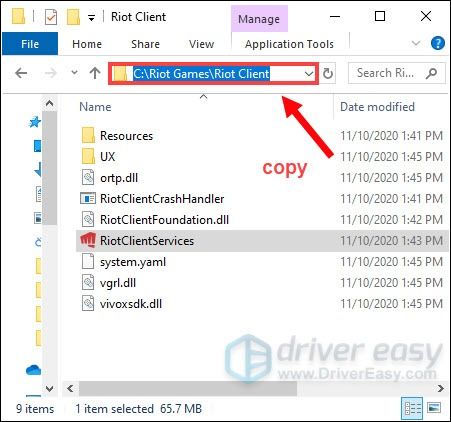




![[పరిష్కరించబడింది] NBA 2K22 క్రాష్ అవుతూనే ఉంటుంది - PC & Xbox](https://letmeknow.ch/img/knowledge/08/nba-2k22-keeps-crashing-pc-xbox.png)

